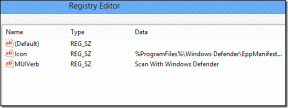IPhone ve iPad Arasında Senkronize Olmayan Mesajları Düzeltmenin En İyi 10 Yolu
Çeşitli / / April 05, 2023
Bir Apple ekosisteminde olmak, iPhone, iPad ve Mac'iniz arasında mesajları, aramaları, fotoğrafları ve kayıtlı parolaları eşzamanlamanıza olanak tanır. Aynı Apple hesabını çalıştıran iPad'inizde iMessage'larınızı, banka uyarılarınızı ve promosyon tekliflerinizi inceleyebilirsiniz. Bazen iPad, iPhone'unuzdaki mesajları eşzamanlayamaz. İşte iPhone ve iPad arasında senkronize olmayan mesajları düzeltmenin en iyi yolları.
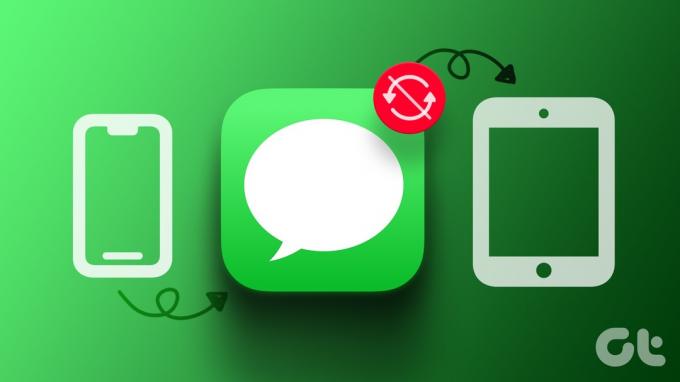
Cihazlar arası mesaj senkronizasyonu, Apple'ın yazılım ekosistemindeki zarif kolaylıklardan biridir. Mesajların iPhone ve iPad'iniz arasında senkronizasyonu durduğunda önemli uyarıları kaçırabilirsiniz. Sorunu çözelim ve Mesajlar uygulamasının metinleri iPhone ve iPad arasında senkronize etmesini sağlayalım.
1. Aynı Apple Hesabını Kullandığınızdan Emin Olun
Mesaj senkronizasyonunu etkinleştirmek için hem iPad'de hem de iPhone'da aynı Apple hesabını kullanmanız gerekir.
Aşama 1: iPhone'da Ayarlar uygulamasını açın.

Adım 2: hesabınızı seçin.

Aşama 3: Apple kimliğinizi kontrol edin.
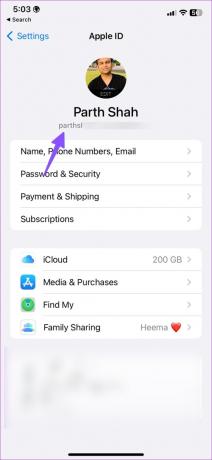
iPad'inizde yukarıdaki adımları izleyin ve aynı Apple hesabının onda da olduğundan emin olun.
2. iPad'e Metin İletmeyi Etkinleştirin
iPad'e metin iletmeyi devre dışı bıraktıysanız, iPhone'unuz mesajları bağlı cihazlara iletmez. iPad'iniz için metin iletmeyi etkinleştirmeniz gerekir.
Aşama 1: iPhone'da Ayarlar uygulamasını başlatın.

Adım 2: Mesajlar'a ilerleyin.

Aşama 3: 'Kısa Mesaj İletme'yi seçin.
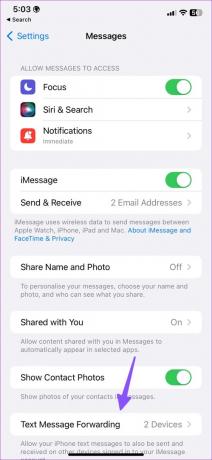
Adım 4: iPad'inizin yanındaki anahtarı etkinleştirin.
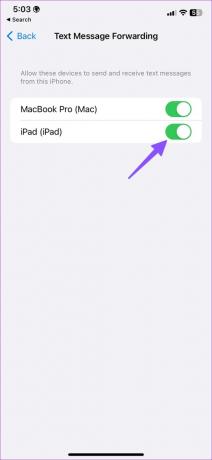
iPad'inizde Mesajlar uygulamasını yeniden başlattığınızda, konuşmalarınızı iPhone'dan senkronize edecektir.
3. İMessages'ı Kapatın ve Açın
iPhone ve iPad'iniz arasında iMessage senkronizasyonu ile ilgili sorunlar mı yaşıyorsunuz? iPhone'unuzda iMessage hizmetini devre dışı bırakıp etkinleştirebilir ve tekrar deneyebilirsiniz.
Aşama 1: iPhone'da Ayarlar uygulamasını başlatın.

Adım 2: Mesajlar'a ilerleyin.

Aşama 3: iMessage geçişini devre dışı bırakın. Bir süre sonra etkinleştirin.
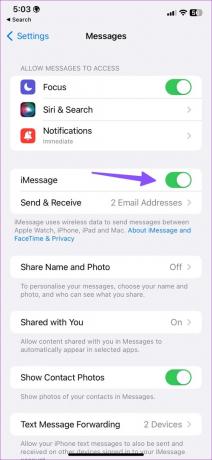
4. iMessage Durumunu Kontrol Edin
iMessage sunucuları kapalıysa, iPad'inizdeki en son konuşmaları senkronize ederken sorunlarla karşılaşabilirsiniz. Apple, sistem durumunu kontrol etmek için özel bir sayfa sunar. Aşağıdaki bağlantıyı ziyaret edebilir ve iMessage'ın yanında yeşil bir gösterge sağlayabilirsiniz.
iMessage turuncu veya sarı gösterge gösteriyorsa, Apple'ın sorunları sonuna kadar çözmesini beklemeniz gerekir.
Apple Sistem Durumu
5. Apple Hesabından Çıkış Yapın ve Tekrar Giriş Yapın
Herhangi bir hesap kimlik doğrulama sorununu çözmek için Apple hesabınızdan çıkış yapabilir ve tekrar giriş yapabilirsiniz. İşte yapmanız gerekenler.
Aşama 1: iPhone ve iPad'de Ayarlar uygulamasını başlatın.

Adım 2: En üstteki hesabınıza dokunun.

Aşama 3: Aşağı kaydırın ve Oturumu kapat'ı seçin. Apple hesap bilgilerinizle giriş yapın ve Mesajlar iki cihaz arasında kolayca senkronize edilir.

6. Facetime'ı etkinleştir
devre dışı bıraktıysanız iPhone'da FaceTime, iPad'inizde senkronize edilen mesajları engelleyebilir.
Aşama 1: iPhone ve iPad'de Ayarlar uygulamasını açın.

Adım 2: Facetime'a ilerleyin.
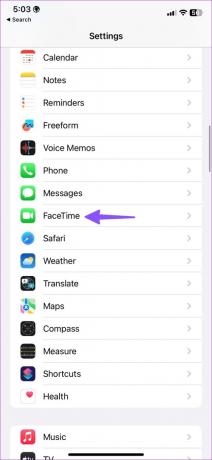
Aşama 3: FaceTime'ın yanındaki anahtarı açın.

7. iPad'de İnternet Bağlantısını Kontrol Edin
iPad'iniz, iPhone'dan iMessage'ları senkronize etmek için kararlı bir internet bağlantısı gerektirir. iPad'inizi kararlı bir Wi-Fi ağına bağlayabilir ve iMessage'ı yeniden eşzamanlamayı deneyebilirsiniz. Uçak modunu kullanarak iPad'inizdeki ağı da sıfırlayabilirsiniz.
Aşama 1: iPad'in sağ üst köşesinden aşağı doğru kaydırın.
Adım 2: Uçak modunu etkinleştirin ve devre dışı bırakın.
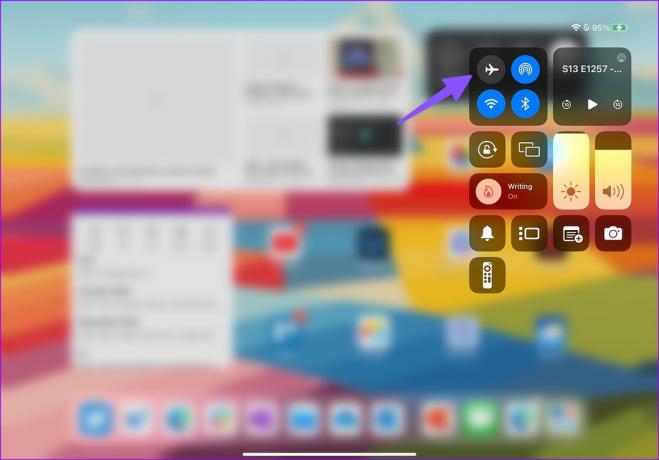
8. iPad'de Alanı Temizle
Düzinelerce Netflix programı veya Spotify oynatma listesi indirdiyseniz, yakında iPad'inizde yer kalmayabilir. Mesajların senkronize edilmemesine neden olabilir. iPad'de depolamayı nasıl kontrol edip yönetebileceğiniz aşağıda açıklanmıştır.
Aşama 1: iPad'de Ayarlar uygulamasını açın ve sol kenar çubuğundan Genel'e dokunun.
Adım 2: "iPad Depolama Alanı"na dokunun.

Adım 4: Aşağıdaki menüden ayrıntılı bir depolama dökümünü kontrol edin.

Bir suçlu uygulama açın ve yer açmak için Uygulamayı Boşalt'ı seçin.
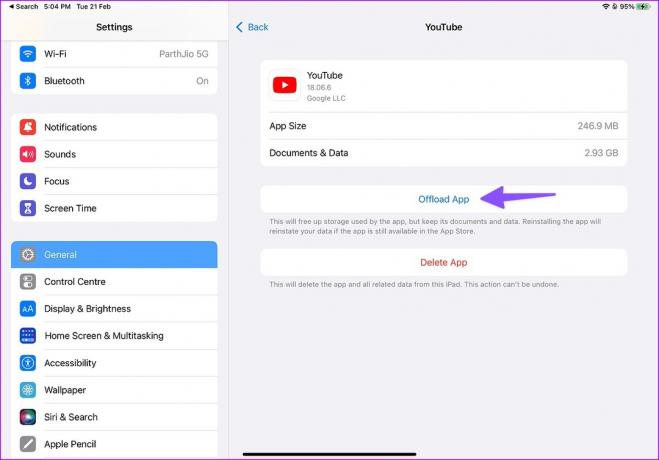
9. Ağ Ayarları Sıfırlama
Mesajlarınız hala iPhone ve iPad'iniz arasında senkronize edilmiyorsa, zamanı geldi. Ağ Ayarları Sıfırlama her iki cihazda. Aşağıdaki adımlarda iPhone ekran görüntülerini kullanacağız. Aynısını iPad'inizde de takip edebilirsiniz.
Aşama 1: iPhone ve iPad'de Ayarlar uygulamasını açın.

Adım 2: Genel'e kaydırın.

Aşama 3: "iPhone'u Aktar veya Sıfırla"ya dokunun.
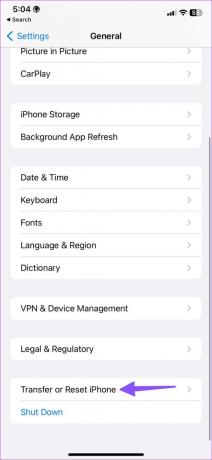
Adım 4: "Sıfırla"yı seçin ve "Ağ Ayarlarını Sıfırla"ya dokunun.
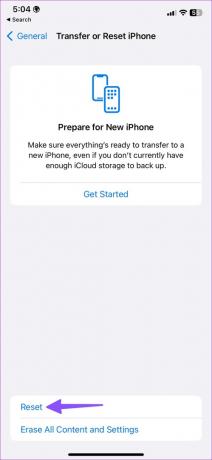
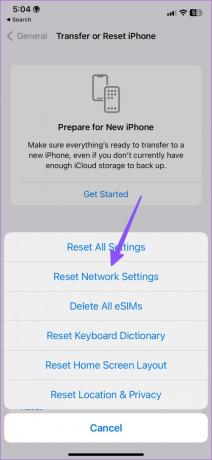
Aynısını iPad'inizde yapın ve mesajlarınızı hatasız bir şekilde senkronize etmeye başlayın.
10. Sistem İşletim Sistemini Güncelle
Mesajlar uygulaması, sırasıyla iPhone ve iPad'de iOS ve iPadOS'un bir parçasıdır. iPhone veya iPad'inizdeki eski bir işletim sistemi derlemesi, Mesajlar senkronizasyonunu bozabilir. En son yazılım güncellemesini indirip yüklemeniz gerekir.
Aşama 1: iPhone ve iPad'de Ayarlar uygulamasını açın.

Adım 2: Genel'e kaydırın.

Aşama 3: Yazılım Güncelleme'yi seçin ve bekleyen işletim sistemi derlemesini kurun.
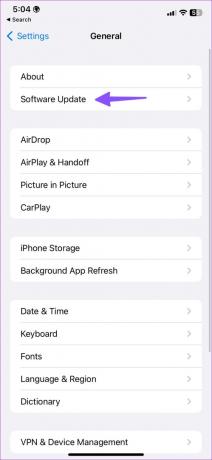
iPad'de Mesajlarınızı Kontrol Edin
iPad'in mesajları iPhone ile senkronize etmemesi kafa karışıklığına ve hatalara yol açabilir. Hangi numara senin için çalıştı? Bulgularınızı aşağıdaki yorumlarda paylaşın.
Son güncelleme 27 Şubat 2023
Yukarıdaki makale, Guiding Tech'i desteklemeye yardımcı olan bağlı kuruluş bağlantıları içerebilir. Ancak, editoryal bütünlüğümüzü etkilemez. İçerik tarafsız ve özgün kalır.
Tarafından yazılmıştır
Parth Shah
Parth daha önce teknoloji haberlerini kapsayan EOTO.tech'te çalıştı. Şu anda Guiding Tech'te uygulama karşılaştırması, öğreticiler, yazılım ipuçları ve püf noktaları hakkında yazmakta ve iOS, Android, macOS ve Windows platformlarının derinliklerine dalmaktadır.